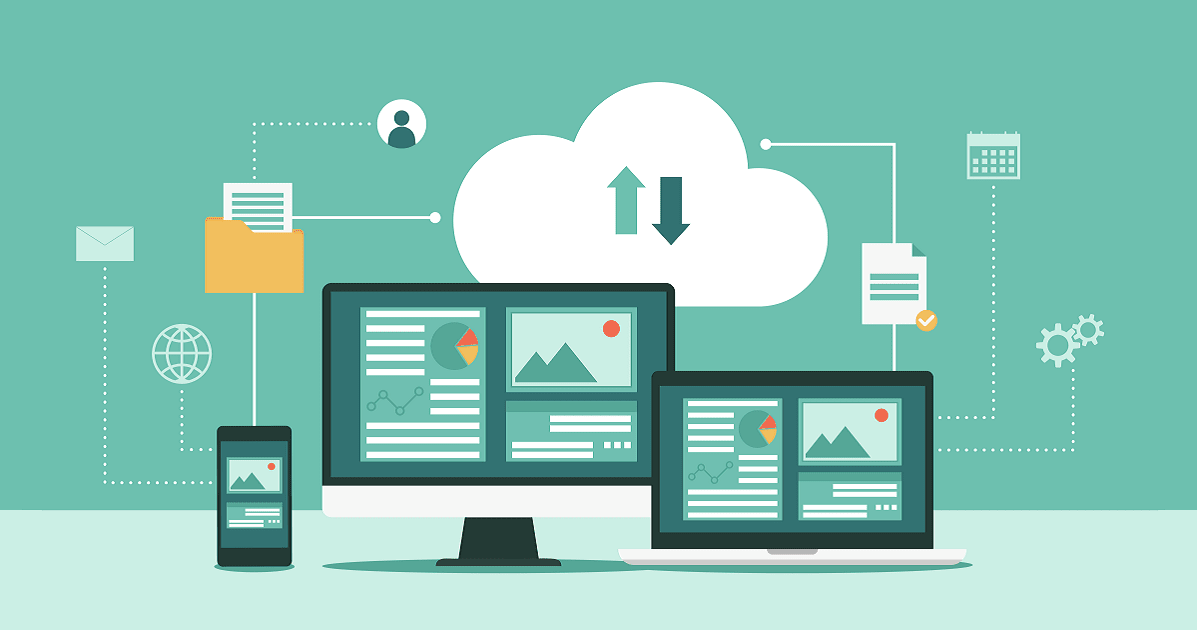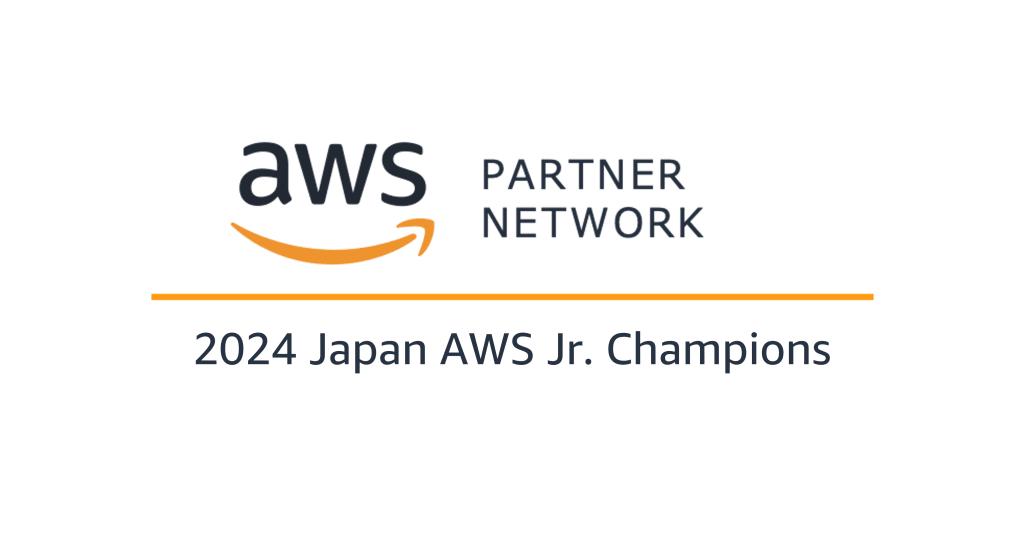![[小ネタ]Trusted Advisorの通知を非表示にしたくなる時、ある?](https://devio2023-media.developers.io/wp-content/uploads/2019/05/aws-trusted-advisor-ta.png)
[小ネタ]Trusted Advisorの通知を非表示にしたくなる時、ある?
先日、関東は台風15号が猛威を奮い、やっと台風一過か……と思いきや奴は酷暑を置き去りにしていきました。

▲ 何が溶けるとは言いませんが色々溶けています
こんにちは。暑さに弱い、AWS事業本部のShirotaです。ドロドロです。
残暑に負けず、小ネタをお届けしていくざんしょきたいと思います。
Trusted Advisorは特定の通知を非表示にできる!
普段Trusted Advisorを触り慣れている方には、もしかしたら当たり前の事かもしれませんが改めてお話しさせて頂きたいと思います。
Trusted Advisorについて簡単に説明しますと、「コスト最適化」「パフォーマンス」「セキュリティ」「フォールトトレランス(耐障害性)」「サービス制限」の5つの観点からAWS環境を分析して、環境を最適化する為の推奨設定を教えてくれるAWSのサービスです。
AWSのベストプラクティスはホワイトペーパー等に記載されていますが、自分の環境で何が最適化できるかといった事をAWSが調べてピンポイントに通知してくれる為、Trusted Advisorはとても便利です。

▲ ダッシュボードを一目見るだけで、AWS環境が最適化できているかが分かります
そんなTrusted Advisorでは、特定の通知を非表示にできます。
「えっ? 親切に改善した方が良いところを教えてくれているのに通知を無視できるようにしちゃうの? 」と思われたかもしれませんが、一旦やってみたいと思います。
とりあえず実際にやってみた
実際に出ている通知を非表示にしてみようと思います。

▲ セキュリティの項目に2つ赤色の通知が!
非表示にしたい項目を選びます。
今回は、WorkSpacesを作った時に作成された、ディレクトリコントロールのデフォルト時のセキュリティグループからの通知を非表示にします。
こちらのポートは、「ポート20, 21, 1433, 1434, 3306, 3389, 4333, 5432, 5500へのアクセスが無制限となっている」という条件に引っかかり赤色の通知が上がっています。

▲ 1024-65535のポートが無制限で解放されています
非表示にしたい通知の左側にチェックを入れ、「Exclude & Refresh」を押します。 実行後は以下のようにボタンが押せなくなります。

▲ 更新が終わるまでの約5分間こうなります
更新が終わると、以下のようなポップアップが出て、選択した通知が表示されなくなりました。

▲ 1つに減っています
この際通知が表示されたまま(数が減っていない)の場合は再度、更新を実行して最新の状態になるようにしてみて下さい。
非表示にした通知はもう戻せないの?
非表示にした通知を再度表示させたい場合は、該当する項目を開き非表示にしたアイテムの一覧を開くと、今度は逆に「通知を表示する」ボタンが現れるので通知を非表示にした時と同様に選択すれば再度通知が表示されるようになります。

▲ 先ほど非表示にした通知がありました
非表示の必要性とは?
ここからが 今回の本題と言っても過言ではありません 。
できる事は分かりましたが、「この機能そもそもいつ使うの?」と思われたのではないでしょうか。
上記で一度書いた事をもう一度書きます。
「えっ? 親切に改善した方が良いところを教えてくれているのに通知を無視できるようにしちゃうの? 」
こう思われていますよね。
ここで、非表示の必要性について考えてみましょう。
例えば、あなたが「どうしても通知内容が改善できない環境である」という状況に置かれていると仮定します。
いつ見ても、ダッシュボードには赤色の通知が上がっておりますが、改善できない為スルーし続ける日々です。メールの通知も流し読みしています。
ですがある時、新規の赤色の通知が上がりました。
しかしあなたは日々通知をスルーしていた為、赤色の通知が増えていた事にすぐ気付けませんでした。
早急に改善すべきである通知だったのに、確認が遅れてしまった としたらどうでしょうか?
それこそ、Trusted Advisorの意味を成していませんよね。
このように新規のアラートを見逃さない為、 アラートへの危機感を薄れさせないようにする必要 があります。
許容する必要のある通知を非表示にする事が、これに役立つのではないでしょうか。
非表示にしたくなる通知の種類
上記でもお話ししましたが、非表示にする機能は許容する必要のある通知を非表示にする時に便利な機能です。
許容する通知の具体例としては、
- 色々な人が色々な拠点からEC2にアクセスする為、どうしても0.0.0.0/0で解放していないといけない(セキュリティ)
- 同様の理由でRDSにパブリックアクセスの許可を0.0.0.0/0で与えないといけない(セキュリティ)
- 取り敢えずスモールスタートという事で単体のサーバを単体のAZに置いて運用している(フォールトトレランス)
などが考えられるかと思います。
「え?」と思った機能を使いこなして一段上のAWSユーザーに!
「こんな機能使うの?」と思う機能ってありますよね。今回のTrusted Advisorの通知非表示の機能もそうだったのではないでしょうか。
本当にこんな機能使わないでしょといった機能も勿論ありますが、色々考えてみるとユースケースが見つかる場合もあります。
使いこなせると人と違った運用ができ、一段上のAWSユーザーになれた気持ちにもなれます。
「こんな機能あるんだ!で、この機能って使うの?」と思った際はチャンスです。 積極的に検証し、使い方を調べてちょっと効率良く、より便利にAWSのサービスを使えるようになってみましょう!

![[レポート] Evaluate risk and automate remediation in your AWS environment に参加してきました! #COP314 #AWSreInvent](https://images.ctfassets.net/ct0aopd36mqt/3IQLlbdUkRvu7Q2LupRW2o/edff8982184ea7cc2d5efa2ddd2915f5/reinvent-2024-sessionreport-jp.jpg)